Dacă utilizați frecvent un anumit panou de Preferințe de sistem pe Mac, puteți plasa cu ușurință un link către acesta în Dock pentru acces rapid. De fapt, puteți lega acolo câte secțiuni de preferințe doriți. Iată cum.
Pe un Mac, fiecare secțiune a Preferințelor de sistem este denumită în mod tradițional „panou de preferințe”. Comportamentul fiecărui panou de preferințe este gestionat de un fișier aflat în folderul Biblioteca de sistem macOS. Lucrul frumos la aceste fișiere este că, dacă le deschideți, ele acționează ca link-uri care vă duc direct la secțiunea corespunzătoare din Preferințe de sistem. Aceasta înseamnă că puteți trage fișierele în Dock și le puteți utiliza pentru a accesa rapid diverse setări de sistem.

Pentru a face asta, mai întâi trebuie să găsim fișierele panoului de preferințe folosind Finder. Activați Finder și selectați Go > Go to Folder din bara de meniu.
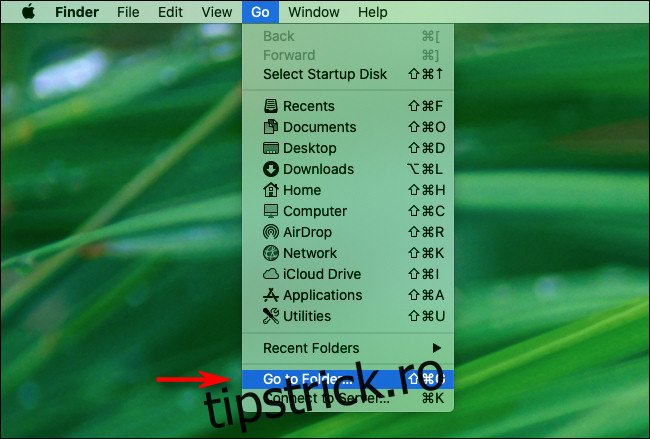
În fereastra „Accesați folderul” sau glisorul care apare, tastați (sau lipiți) /System/Library/PreferencePanes.
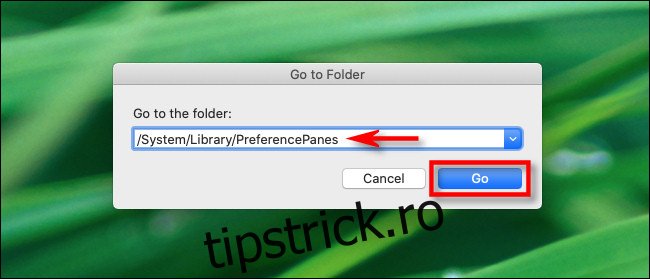
Apoi, veți vedea o fereastră Finder plină cu fișiere care reprezintă diferitele panouri de preferințe. Acestea sunt Preferințele de sistem care vin implicit cu macOS. (Dacă sunteți în căutarea unui fișier de panou de preferințe terță parte, vizitați /Library/PreferencePanes.) Fiecare are o extensie „.prefPane”.
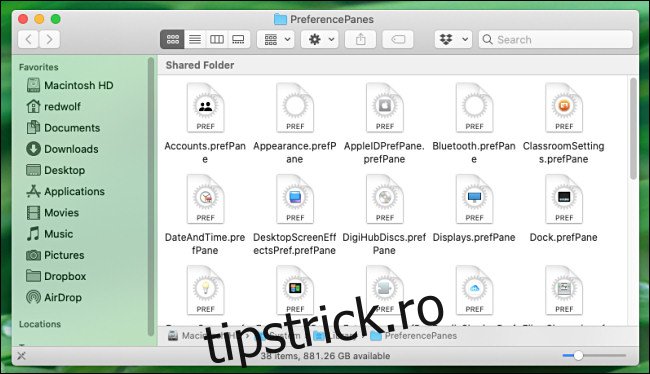
Derulați prin fereastra până când găsiți fișierul care reprezintă panoul de preferințe pe care doriți să îl adăugați în Dock. De exemplu, „DateAndTime.prefPane” este fișierul pentru panoul de preferințe „Date & Time”. Faceți clic și trageți fișierul panoului de preferințe în zona de comenzi rapide pentru fișiere și foldere din Dock, care se află lângă coșul de gunoi.
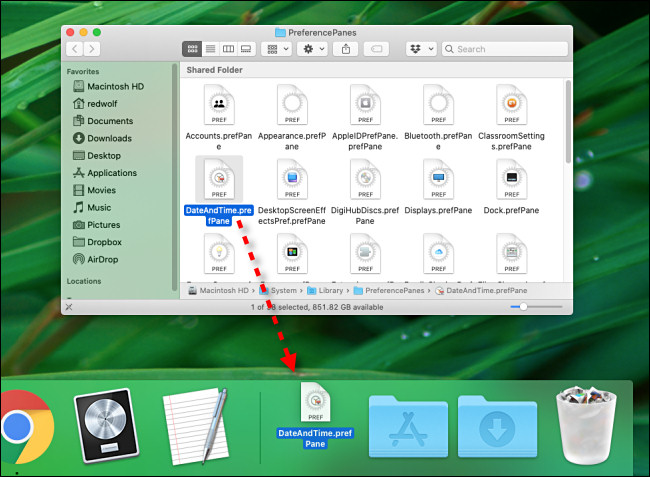
Veți observa că, dacă încercați să trageți fișierele în partea stângă (sau în partea superioară, în funcție de modul în care ați orientat Dock-ul) a Dock-ului, nu veți putea. Această secțiune este rezervată doar pentru aplicații.
După aceea, de fiecare dată când doriți să modificați o anumită setare într-unul dintre panourile de preferințe, faceți clic pe pictograma acesteia din Dock, iar Preferințele de sistem se vor deschide automat în acea secțiune.

Dacă doriți să eliminați un panou de preferințe din andocare, pur și simplu trageți pictograma acestuia departe de dock, țineți apăsat pentru un moment, apoi eliberați.

